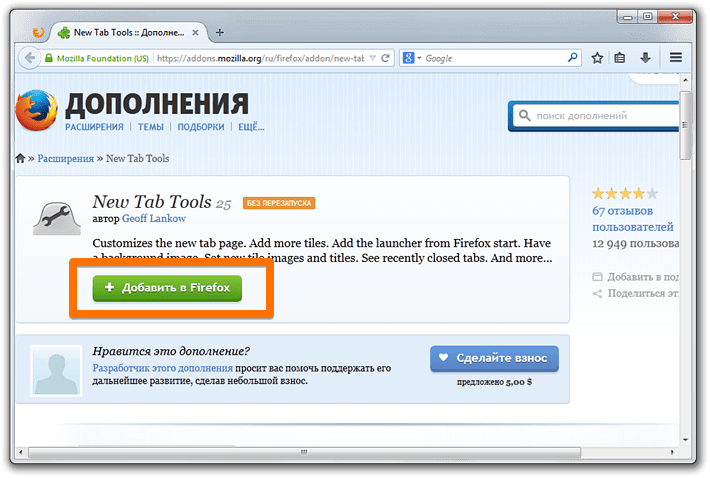Группируем вкладки в Firefox 4
Программы
Анастасия
10 июня
0/10 0 244
Наверное, каждый активный пользователь интернета сталкивался с проблемой огромного количества вкладок в браузере, когда одновременно открыто несколько десятков вкладок. Разобраться в них бывает непросто, да и браузер они «подвешивают». Разработчики популярного браузера Mozilla Firefox решили облегчить пользователям работу с открытыми вкладками: вкладки в Firefox 4 можно группировать.
В последней версии браузера присутствует новый интерфейс Firefox Panorama. Он позволяет группировать вкладки в Firefox 4 по темам или по другим критериям. Сгруппировав вкладки, вам легче будет найти среди них именно ту, которая нужна вам в данный момент.
Чтобы перейти в режим группировки вкладок, нужно нажать на кнопку Сгруппировать вкладки (на ней изображены четыре прямоугольника разного размера). По умолчанию она находится в самом конце панели закладок. Если вдруг этого значка там нет, не пугайтесь. В верхнем меню браузера найдите пункт Вид, в нем выберите подпункт Панели инструментов, а в нем — Настроить. Откроется окно настройки панелей инструментов. Найдите в нем иконку, подписанную Группы вкладок, и просто перетащите ее мышкой на нужную панель, затем нажмите на кнопку Готово. Вместо кнопки можно использовать сочетание клавиш Ctrl+Shift+E.
Режим группировки вкладок (панорамный режим) представляет собой похожую на рабочий стол поверхность, на которой разложены эксизы открытых в браузере вкладок. По умолчанию открытые вкладки в Firefox 4 собраны в одну общую группу. Чтобы создать новую группу, нужно простым перетаскиванием мыши вытащить вкладку из общей группы на свободное место, а потом перетащить на нее еще одну вкладку.
Вкладки можно перетаскивать из одной группы в другую. Самим группам можно задавать названия (по умолчанию они никак не называться). Для этого нужно кликнуть левой кнопкой мышки в поле с карандашиком в верхнем левом углу группы и ввести в него название, к примеру, «Работа», «Юмор», «Почта», «Социальные сети» и т.п.
Можно регулировать размер группы вкладок. Для этого следует подвести курсор мыши к правому нижнему углу. Когда он превратится в двухстороннюю стрелку, зажмите левую кнопку мыши и потяните, изменяя размер группы вкладок так, как вам хочется. Чтобы  Чтобы закрыть группу вкладок, нажмите на крестик в правом верхнем углу группы.
Чтобы закрыть группу вкладок, нажмите на крестик в правом верхнем углу группы.
Чтобы открыть вкладки из группы, наведите курсор мыши на одну из вкладок (он должен превратиться в руку) и кликните левой кнопкой мыши. Все вкладки откроются в браузере, а та вкладка, на которую вы кликали, будет активна. Для того чтобы вернуться к панорамному виду и открыть другую группу вкладок снова используйте кнопку Сгруппировать вкладки или сочетание клавиш Ctrl+Shift+E.
Если вам нужно быстро найти вкладки
в Firefox 4, используйте поиск по группам вкладок. Находясь в панорамном режиме, нажмите на кнопку поиска (на ней изображена лупа). Откроется строка поиска. Начните вводить в нее название вкладки, которую вам нужно найти. Соответствующие вашему запросу вкладки будут подсвечиваться в процессе набора. Кстати, строку поиска вызывать необязательно — если вы начнете печатать, находясь в панорамном режиме, поиск начнется автоматически.Firefox Panorama — очень удобная опция для тех, у кого в браузере открыто несколько десятков или даже сотен вкладок. Она позволяет вам организовывать ваши вкладки в Firefox 4. Можете быть уверены — ни одна вкладка не потеряется!
Она позволяет вам организовывать ваши вкладки в Firefox 4. Можете быть уверены — ни одна вкладка не потеряется!
Оцените статью
0 комментариев
Оставить комментарий
Группировка вкладок в firefox. Как сделать удобной работу с большим количеством вкладок в браузере
Сегодня хочу рассказать Вам, что можно делать с вкладками в Mozilla Firefox. Вы узнаете как их группировать и сортировать, изменять размер и цвет, закреплять и клонировать, как реализовать предпросмотр в всплывающем окошке при наведении курсора мыши на любую вкладку, как включить автообновление вкладки через определённое время…А так же не много о других дополнениях к браузеру!
Я обожаю браузер Mozilla Firefox за его «гибкость» и очень болезненно перешёл с него на год назад только из-за несравненной быстроты последнего.
Но жизнь идёт, всё меняется и выпив каких-то полезных витаминчиков для мозга производители в своей двадцать четвёртой версии подкрутили движок Mozilla Firefox так, что обозреватель догнал по скорости своей работы продукт «корпорации добра». Во всяком случае визуально я не замечаю разницы в их работе.
Кстати, где-то прочитал в сети, что браузер Mozilla Firefox 26 будет вообще бомба! Разработчики грозятся поразить весь мир скоростью работы своего обозревателя и его возможностями. Вроде как версия 24 — это только цветочки. Что же, поживём и увидим, а пока буду держать кулаки за них.
Я не консервативен и легко принимаю всё новое или улучшенное, поэтому вернул Mozilla Firefox статус браузера по умолчанию. Ура!
Переезд был абсолютно безболезненным, так как совсем недавно я научился сохранять и синхронизировать все свои визуальные закладки между разными браузерами.
Что-то меня не в ту степь понесло, статья же вроде про вкладки Mozilla Firefox?
Итак, улучшать и оптимизировать вкладки в Mozilla Firefox мы будем с помощью дополнений, это естественно.
Как группировать вкладки в Mozilla Firefox
Уже очень давно Mozilla Firefox научился группировать вкладки, но далеко не все пользователи знают об этом и умеют использовать эту возможность при работе в обозревателе. А ведь всё очень просто и удобно…
Откройте десяток вкладок прямо сейчас. Открыли? Теперь кликните по кнопке, которая справа вверху окна живёт…
Нет такой кнопки у Вас? Тогда кликните в любом месте панели инструментов правой кнопкой мыши и перейдя в настройки…
Найдите и перетащите (зажав левую кнопку мыши) её на панель инструментов…
Не забудьте нажать «Готово» .
После того, как кликните по этой кнопке Вы попадёте в окно групп вкладок. У Вас будет одна группа, которую для удобства можно растянуть за правый нижний уголок.
Теперь перетащите любую вкладку из этой единственной группы на пустое место справа или снизу и отпустите левую кнопку мыши. У Вас создалась вторая группа вкладок. В эту новую группу можно перетащить сколько Вам нужно вкладок, например по тематике открытых сайтов.
У Вас создалась вторая группа вкладок. В эту новую группу можно перетащить сколько Вам нужно вкладок, например по тематике открытых сайтов.
Группам можно задать заголовок — просто кликните по верхней строке в группе и введите своё название. Ещё можно менять размер групп и таскать их по всему окну располагая так, как Вам удобно.
В каждой группе справа будут отображаться Ваши закреплённые вкладки — весьма удобно.
А если сделаете много групп и Вам станет не хватать места в окне — просто максимально уменьшите какую-нибудь группу и вкладки в ней сложатся в кучку. При клике на квадратик со стрелками внизу группы появится всплывающее окошко с подробным видом группы…
Уверяю, привыкнув пользоваться группами вкладок Вы сильно удивитесь тому, как обходились раньше без них.
Группы вкладок — это встроенная функция браузера и никак не влияет на скорость работы обозревателя.
Всю остальную оптимизацию вкладок Mozilla Firefox мы будем с Вами делать с помощью дополнений.
После установки ВСЕХ описанных ниже дополнений я не заметил замедления работы браузера.
Дополнения для оптимизации вкладок Mozilla Firefox
Самым главным дополнением для оптимизации вкладок является…
Tab Mix Plus
Вы только вдумайтесь — его установили более миллиона пользователей! Перечислить и показать все возможности Tab Mix Plus в этой статье я просто не смогу. Настройки этого чудного дополнения полностью на русском языке, логичны и просты.
Покажу Вам те пункты, которые важны, но не сразу заметны…
Мне лично сильно не нравилось, когда закрыв последнюю вкладку я получал закрытие всего браузера. Теперь это не проблема — при закрытии последней вкладки можно указать действие, например, открывать пустую вкладку или домашнюю страницу.
Если у Вас много открытых вкладок — их можно расположить в несколько рядов или прокручивать их с помощью колёсика мышки в одной строке. Тут же можно изменить расположение панели вкладок и кнопки добавления новой вкладки.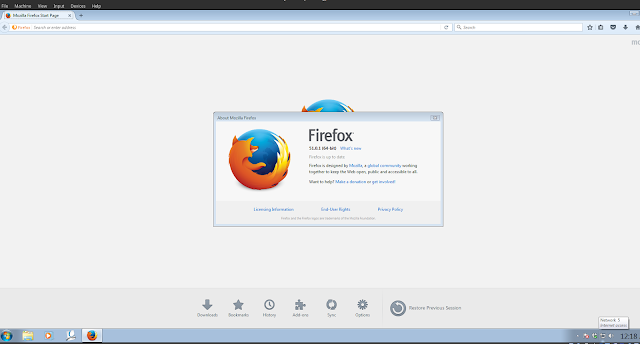
А тут можно изменить размер вкладок, включить их выравнивание и отображение значков на вкладках.
Здесь определяем состав контекстного меню вкладок. Например, можно убрать те функции, которыми Вы не пользуетесь и включить нужные Вам.
Расшифровка каждого пункта появляется при наведении курсора на пункт…
Думаю, что оптимально будет замораживать вкладки, а не просто их блокировать. Таким образом Вы никогда случайно не закроете её и все ссылки будут открываться в новой вкладке — хвала автору дополнения!
Я включил пункт автообновления вкладки через заданный промежуток времени. Это очень удобная фишка, например, для вкладки со статистикой или почтой. Теперь при клике ПРАВОЙ кнопкой мыши по какой-либо вкладке выбираем пункт «Обновлять вкладку каждые…» …
…и получаем автообновление вкладки. Между прочим, раньше для этого было отдельное дополнение.
Для любителей клавиатурных комбинаций есть отдельный пункт для настройки горячих клавиш .
Ещё в дополнении Tab Mix Plus есть очень мощный и хороший менеджер сессий.
Немного вникнув и потратив 10-15 минут можно навсегда оптимизировать свою работу с вкладками Mozilla Firefox. Кстати, после всех настроек можно их сохранить…
ColorfulTabs
Стандартные вкладки в Mozilla Firefox очень скучные, одноцветные и сливаются, что не есть айс. О важности визуального восприятия информации я Вам уже писал . Давайте их раскрасим всеми цветами радуги.
Использовав дополнение ColorfulTabs мы кроме большей информативности будем получать заряд позитива при работе в браузере.
Изначально цвет вкладок будет назначаться случайным образом, но Вы можете легко присвоить свой цвет для определённого сайта и быстро, подсознательно «выхватывать» его в куче вкладок…
Достаточно нажать «Add Domain» , вписать в левую строку адрес сайта и кликнув по правой кнопке с цветом выбрать любимый оттенок. Код цвета вставится в среднюю строку автоматически. Теперь все страницы определённого сайта будут у Вас того цвета, который Вы лично назначили.
Теперь все страницы определённого сайта будут у Вас того цвета, который Вы лично назначили.
Вы можете назначить генерацию цвета по доменам (адресам) сайтов и все страницы одного домена будут своего цвета, который выберет дополнение самостоятельно.
Tab Scope
Дополнение Tab Scope включит Вам отображение миниатюры сайта во всплывающем окошке при наведении курсора на вкладку. Такой прибамбас был раньше в старой и доброй Опере . При множестве открытых вкладок это тоже очень удобно и информативно.
Буду уже закругляться, а то статья получилась длинной и Вы можете устать от неё, а уйдя — больше не вернутся на этот сайт.
Конечно же это далеко не все дополнения с помощью которых можно оптимизировать вкладки Mozilla Firefox . На официальном сайте браузера есть целый раздел дополнений с названием «Вкладки» . Побродите там самостоятельно и если нароете, что-то полезное и интересное — напишите для всех читателей сайта в комментариях.
И самое главное — большое количество открытых вкладок требует большого количества оперативной памяти в компьютере! Для комфортной работы нужно хотя бы 2 Гб её — не забывайте об этом, иначе браузер обидится и начнёт «тупить» .
Быстрого и безлимитного интернета Вам! Всего хорошего!
С Уважением, Сергей Трофимов (не певец)
Наверное, каждый активный пользователь интернета сталкивался с проблемой огромного количества вкладок в браузере, когда одновременно открыто несколько десятков вкладок. Разобраться в них бывает непросто, да и браузер они «подвешивают». Разработчики популярного браузера Mozilla Firefox решили облегчить пользователям работу с открытыми вкладками: вкладки в Firefox 4 можно группировать .
В последней версии браузера присутствует новый интерфейс Firefox Panorama . Он позволяет группировать вкладки в Firefox 4 по темам или по другим критериям. Сгруппировав вкладки, вам легче будет найти среди них именно ту, которая нужна вам в данный момент.
Чтобы перейти в режим группировки вкладок, нужно нажать на кнопку Сгруппировать вкладки (на ней изображены четыре прямоугольника разного размера). По умолчанию она находится в самом конце панели закладок.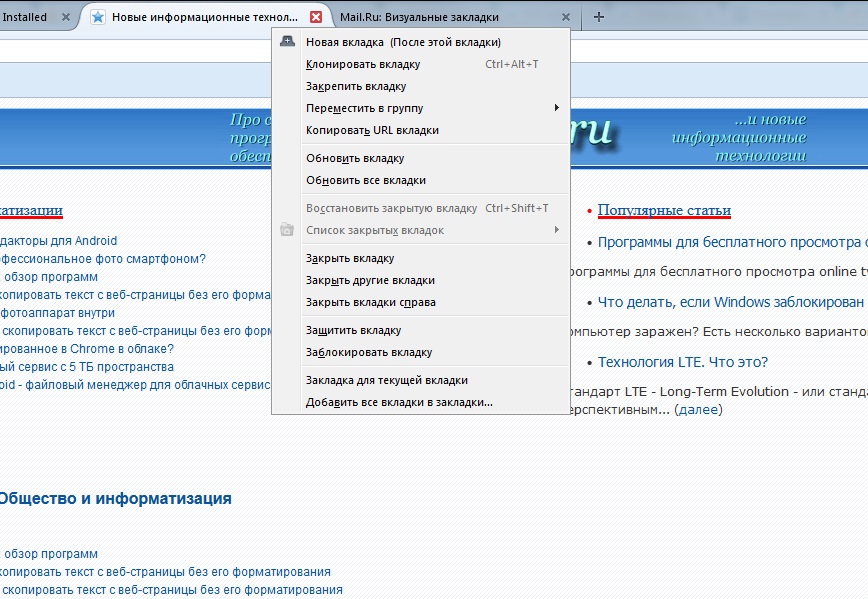 Если вдруг этого значка там нет, не пугайтесь. В верхнем меню браузера найдите пункт Вид, в нем выберите подпункт Панели инструментов, а в нем — Настроить. Откроется окно настройки панелей инструментов. Найдите в нем иконку, подписанную Группы вкладок, и просто перетащите ее мышкой на нужную панель, затем нажмите на кнопку Готово. Вместо кнопки можно использовать Ctrl+Shift+E .
Если вдруг этого значка там нет, не пугайтесь. В верхнем меню браузера найдите пункт Вид, в нем выберите подпункт Панели инструментов, а в нем — Настроить. Откроется окно настройки панелей инструментов. Найдите в нем иконку, подписанную Группы вкладок, и просто перетащите ее мышкой на нужную панель, затем нажмите на кнопку Готово. Вместо кнопки можно использовать Ctrl+Shift+E .
Режим группировки вкладок (панорамный режим) представляет собой похожую на рабочий стол поверхность, на которой разложены эксизы открытых в браузере вкладок. По умолчанию открытые вкладки в Firefox 4 собраны в одну общую группу. Чтобы создать новую группу , нужно простым перетаскиванием мыши вытащить вкладку из общей группы на свободное место, а потом перетащить на нее еще одну вкладку. Есть и второй способ — выделить пустое пространство прямоугольником (как будто вы выделяете файлы в «Проводнике» или кадрируете картинку в графическом редакторе). Создастся пустая группа, в которую можно перетянуть нужные вкладки.
Вкладки можно перетаскивать из одной группы в другую . Самим группам можно задавать названия (по умолчанию они никак не называться). Для этого нужно кликнуть левой кнопкой мышки в поле с карандашиком в верхнем левом углу группы и ввести в него название, к примеру, «Работа», «Юмор», «Почта», «Социальные сети» и т.п.
Можно регулировать размер группы вкладок . Для этого следует подвести курсор мыши к правому нижнему углу. Когда он превратится в двухстороннюю стрелку, зажмите левую кнопку мыши и потяните, изменяя размер группы вкладок так, как вам хочется. Чтобы переместить группу вкладок , наведите на нее курсор мыши. Когда он превратится в крестик со стрелками на концах, зажмите левую кнопку мыши и перетащите группу на нужное место. Чтобы закрыть группу вкладок , нажмите на крестик в правом верхнем углу группы.
Чтобы открыть вкладки из группы , наведите курсор мыши на одну из вкладок (он должен превратиться в руку) и кликните левой кнопкой мыши. Все вкладки откроются в браузере, а та вкладка, на которую вы кликали, будет активна. Для того чтобы вернуться к панорамному виду и открыть другую группу вкладок снова используйте кнопку Сгруппировать вкладки или сочетание клавиш Ctrl+Shift+E.
Все вкладки откроются в браузере, а та вкладка, на которую вы кликали, будет активна. Для того чтобы вернуться к панорамному виду и открыть другую группу вкладок снова используйте кнопку Сгруппировать вкладки или сочетание клавиш Ctrl+Shift+E.
Если вам нужно быстро найти вкладки в Firefox 4, используйте поиск по группам вкладок. Находясь в панорамном режиме, нажмите на кнопку поиска (на ней изображена лупа). Откроется строка поиска. Начните вводить в нее название вкладки, которую вам нужно найти. Соответствующие вашему запросу вкладки будут подсвечиваться в процессе набора. Кстати, строку поиска вызывать необязательно — если вы начнете печатать, находясь в панорамном режиме, поиск начнется автоматически.
Firefox Panorama — очень удобная опция для тех, у кого в браузере открыто несколько десятков или даже сотен вкладок. Она позволяет вам организовывать ваши вкладки в Firefox 4 . Можете быть уверены — ни одна вкладка не потеряется!
This article is no longer maintained, so its content might be out of date.
The Tab Groups (Panorama) feature has been removed from Firefox. We know this may be inconvenient and we apologize. Removing the Tab Groups feature makes it easier for us to improve Firefox. Thankfully, the Mozilla community has come through with some great replacements for Tab Groups. This article covers your options.
All your Tab Groups have been bookmarked and stored in the Bookmarks folder. You can access them by clicking the Bookmarks button in the toolbar.
Firefox has also made a one-time backup of your Tab Groups data that is stored in your . Add-ons may be able to use this data to recreate your Tab Groups.
The Tab Groups extension
If you want a direct replacement for the Tab Groups feature, try the Tab Groups extension. It was created directly from the Firefox code and works just like the current feature. It will be as if the feature was not removed from Firefox. This extension aims to fully replace Tab Groups in Firefox, providing a similar and hopefully even enhanced experience.
- You can install Tab Groups from addons.mozilla.org .
Once installed, you can import your old Tab Groups from the backup file that was saved when you updated to Firefox 45:
You can now continue using Tab Groups as if the feature hadn»t been removed from Firefox.
Other extensions
this collection more options on addons.mozilla.org .
Important:
Replacement extensions
There are several extensions created by third-party developers that can help you manage tab groups. You can find our editorial picks in this collection of extensions, or browse for more options on addons.mozilla.org .
Important: If you have questions or experience a problem with an extension, please contact the extension developer directly.
Got too many open tabs? You can use two easy bookmark commands to keep everything organized.
- Bookmark All Tabs
If you have a window of tabs you»d like to save for later:
- Right-click
Hold down the control
key while you click
any tab and choose Bookmark All Tabs.
 ..
.
..
. - In the window that opens, name your folder of bookmarks and choose where to save it (the Bookmarks Menu or Bookmarks Toolbar are good choices).
- Open All in Tabs
When you want to open a group of tabs that you»ve bookmarked:
- Locate the folder of bookmarks that you saved.
- Click on the folder to display the list of bookmarks. Choose the Open All in Tabs option at the bottom of the list.
Вкладки в браузере Mozilla Firefox — это волшебная функция обозревателя сети Интернет, которая позволяет ускорить работу и в то же время экономить рабочее пространство в окне программы.
Сегодня хочу рассказать Вам, что можно делать с вкладками в Mozilla Firefox. Вы узнаете как их группировать и сортировать, изменять размер и цвет, закреплять и клонировать, как реализовать предпросмотр в всплывающем окошке при наведении курсора мыши на любую вкладку, как включить автообновление вкладки через определённое время…
Я обожаю браузер Mozilla Firefox за его «гибкость» и очень болезненно перешёл с него на Google Chrome
год назад только из-за несравненной быстроты последнего.
Но жизнь идёт, всё меняется и выпив каких-то полезных витаминчиков для мозга производители в своей двадцать четвёртой версии подкрутили движок Mozilla Firefox так, что обозреватель догнал по скорости своей работы продукт «корпорации добра». Во всяком случае визуально я не замечаю разницы в их работе.
Кстати, где-то прочитал в сети, что браузер Mozilla Firefox 26 будет вообще бомба! Разработчики грозятся поразить весь мир скоростью работы своего обозревателя и его возможностями. Вроде как версия 24 — это только цветочки. Что же, поживём и увидим, а пока буду держать кулаки за них.
Я не консервативен и легко принимаю всё новое или улучшенное, поэтому вернул Mozilla Firefox статус браузера по умолчанию. Ура!
Переезд был абсолютно безболезненным, так как совсем недавно я научился сохранять и синхронизировать все свои визуальные закладки между разными браузерами.
Что-то меня не в ту степь понесло, статья же вроде про вкладки браузера Mozilla Firefox?
Итак, улучшать и оптимизировать вкладки мы будем с помощью дополнений, это естественно.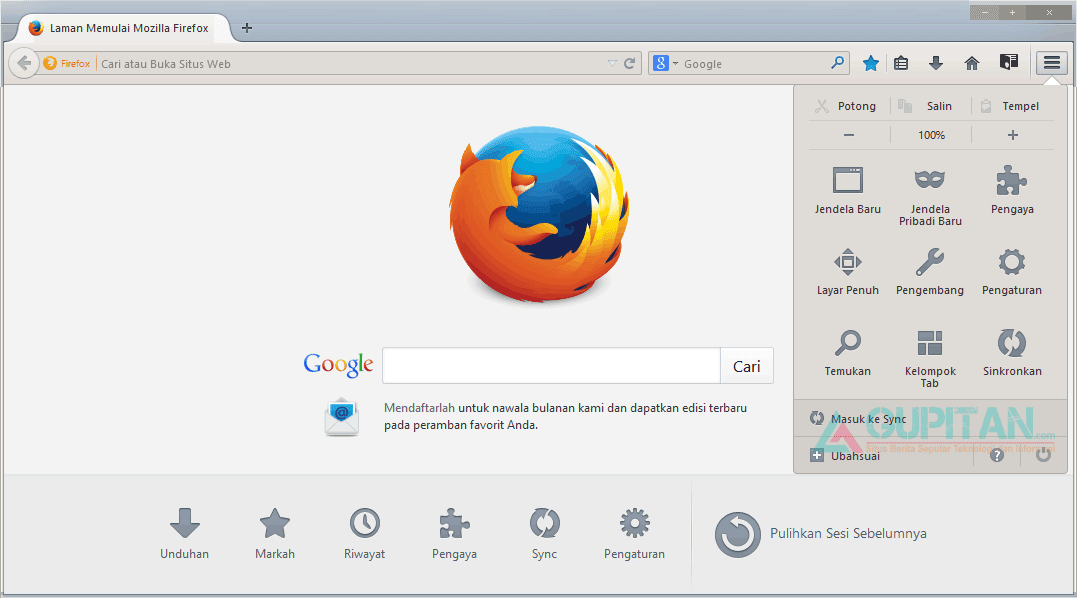 Но для начала я покажу Вам встроенную функцию в браузере для группировки вкладок.
Но для начала я покажу Вам встроенную функцию в браузере для группировки вкладок.
Как группировать вкладки в Mozilla Firefox
Уже очень давно герой статьи научился группировать вкладки, но далеко не все пользователи знают об этом и умеют использовать эту возможность при работе в обозревателе. А ведь всё очень просто и удобно…
Откройте десяток вкладок прямо сейчас. Открыли? Теперь кликните по кнопке, которая справа вверху окна живёт…
Нет такой кнопки у Вас? Тогда кликните в любом месте панели инструментов правой кнопкой мыши и перейдя в настройки…
Найдите и перетащите (зажав левую кнопку мыши) её на панель инструментов…
Не забудьте нажать «Готово» .
После того, как кликните по этой кнопке Вы попадёте в окно групп вкладок. У Вас будет одна группа, которую для удобства можно растянуть за правый нижний уголок.
Теперь перетащите любую вкладку из этой единственной группы на пустое место справа или снизу и отпустите левую кнопку мыши.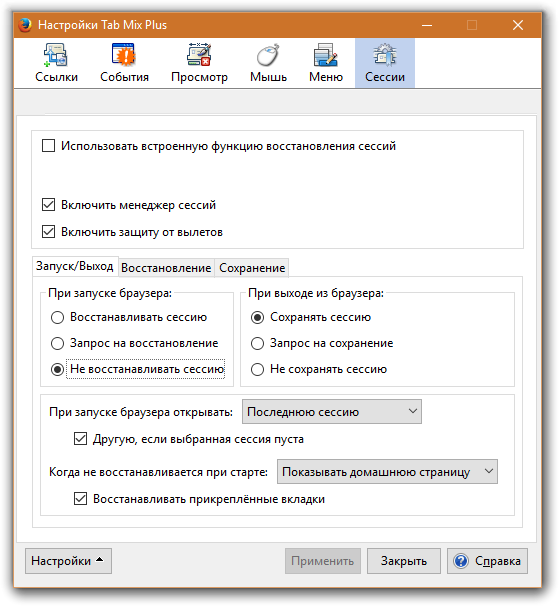 У Вас создалась вторая группа вкладок.
У Вас создалась вторая группа вкладок.
В эту новую группу можно перетащить сколько Вам нужно вкладок, например по тематике открытых сайтов.
Группам можно задать заголовок — просто кликните по верхней строке в группе и введите своё название. Ещё можно менять размер групп и таскать их по всему окну располагая так, как Вам удобно.
В каждой группе справа будут отображаться Ваши закреплённые вкладки — весьма удобно.
А если сделаете много групп и Вам станет не хватать места в окне — просто максимально уменьшите какую-нибудь группу и вкладки в ней сложатся в кучку.
При клике на квадратик со стрелками внизу группы появится всплывающее окошко с подробным видом группы…
Уверяю, привыкнув пользоваться группами вкладок сильно удивитесь тому, как обходились раньше без них.
Группы вкладок — это встроенная функция браузера и никак не влияет на скорость работы обозревателя.
Всю остальную оптимизацию вкладок Mozilla Firefox мы будем с Вами делать с помощью дополнений.
После установки ВСЕХ описанных ниже дополнений я не заметил замедления работы браузера.
Дополнения для оптимизации вкладок Mozilla Firefox
Как Вы уже поняли, статья писалась много лет назад, еще до того, как производителей обозревателя «осенило» отключить практически все его удобные и полезные дополнения, тем самым резко понизив интерес пользователей к браузеру.
Исключительно, чтоб отдать дань знаменитым и неповторимым «убитым» авторами дополнениям — оставляю информацию ниже без изменений.
Самым главным дополнением для оптимизации вкладок является…
Tab Mix Plus
Вы только вдумайтесь — его установили более миллиона пользователей! Перечислить и показать все возможности Tab Mix Plus в этой статье я просто не смогу. Настройки этого чудного дополнения полностью на русском языке, логичны и просты.
Покажу Вам те пункты, которые важны, но не сразу заметны…
Мне лично сильно не нравилось, когда закрыв последнюю вкладку я получал закрытие всего браузера. Теперь это не проблема — при закрытии последней вкладки можно указать действие, например, открывать пустую вкладку или домашнюю страницу.
Теперь это не проблема — при закрытии последней вкладки можно указать действие, например, открывать пустую вкладку или домашнюю страницу.
Если у Вас много открытых вкладок — их можно расположить в несколько рядов или прокручивать их с помощью колёсика мышки в одной строке. Тут же можно изменить расположение панели вкладок и кнопки добавления новой вкладки.
А тут можно изменить размер вкладок, включить их выравнивание и отображение значков на вкладках.
Здесь определяем состав контекстного меню вкладок. Например, можно убрать те функции, которыми Вы не пользуетесь и включить нужные Вам.
Расшифровка каждого пункта появляется при наведении курсора на пункт…
Думаю, что оптимально будет замораживать вкладки, а не просто их блокировать. Таким образом Вы никогда случайно не закроете её и все ссылки будут открываться в новой вкладке — хвала автору дополнения!
Я включил пункт автообновления вкладки через заданный промежуток времени.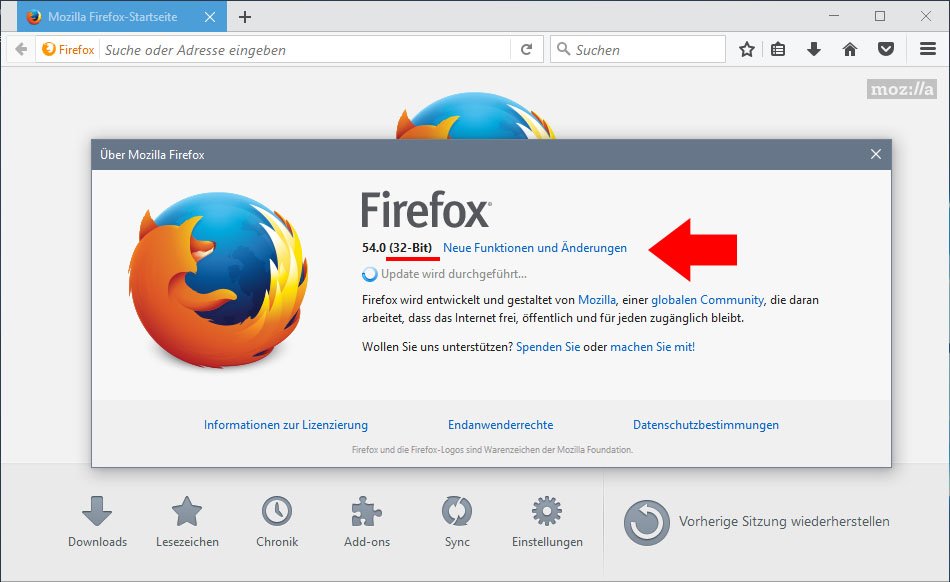 Это очень удобная фишка, например, для вкладки со статистикой или почтой. Теперь при клике ПРАВОЙ кнопкой мыши по какой-либо вкладке выбираем пункт «Обновлять вкладку каждые…» …
Это очень удобная фишка, например, для вкладки со статистикой или почтой. Теперь при клике ПРАВОЙ кнопкой мыши по какой-либо вкладке выбираем пункт «Обновлять вкладку каждые…» …
…и получаем автообновление вкладки. Между прочим, раньше для этого было отдельное дополнение.
Для любителей клавиатурных комбинаций есть отдельный пункт для настройки горячих клавиш .
Ещё в дополнении Tab Mix Plus есть очень мощный и хороший менеджер сессий.
Немного вникнув и потратив 10-15 минут можно навсегда оптимизировать свою работу с вкладками Mozilla Firefox. Кстати, после всех настроек можно их сохранить…
ColorfulTabs
Стандартные вкладки в Mozilla Firefox очень скучные, одноцветные и сливаются, что не есть айс. О важности визуального восприятия информации я Вам уже писал . Давайте их раскрасим всеми цветами радуги.
Использовав дополнение ColorfulTabs мы кроме большей информативности будем получать заряд позитива при работе в браузере.
Изначально цвет вкладок будет назначаться случайным образом, но можете легко присвоить свой цвет для определённого сайта и быстро, подсознательно «выхватывать» его в куче вкладок…
Достаточно нажать «Add Domain», вписать в левую строку адрес сайта и кликнув по правой кнопке с цветом выбрать любимый оттенок. Код цвета вставится в среднюю строку автоматически. Теперь все страницы определённого сайта будут у Вас того цвета, который Вы лично назначили.
Код цвета вставится в среднюю строку автоматически. Теперь все страницы определённого сайта будут у Вас того цвета, который Вы лично назначили.
Вы можете назначить генерацию цвета по доменам (адресам) сайтов и все страницы одного домена будут своего цвета, который выберет дополнение самостоятельно.
45 компания Mozilla больше не поставляет свой браузер с функцией группы вкладок, мотивируя это тем, что данной возможностью пользовалось слишком мало людей.
В результате отныне значки «группы вкладок» и «сгруппировать ваши вкладки» отсутствуют в интерфейсе веб-обозревателя. Версия 44 стала последней, где их можно было наблюдать.
Вдобавок комбинация клавиш Ctrl + Shift + E, которая раньше отвечала как раз за группировку, более не приводит ни к каким действиям.
На самом деле предупреждение о скором исчезновении функции «группы вкладок» можно было наблюдать в Firefox всё последнее время непосредственно в самом интерфейсе группировки:
Ссылка «подробнее» там вела вот на эту официальную страницу , разъясняющую, что данная возможность вскоре будет удалена из браузера, а все распределённые по группам вкладки будут сохранены в ваш каталог закладок.
Функция группировки дебютировала в вышедшем весной 2011 года Firefox 4.0.
Этот механизм разрабатывал под кодовыми названиями Panorama и Tab Candy известный эксперт в области юзабилити Аза Раскин, который, увы, уже давно не работает в Mozilla.
Благодаря этой технологии можно было легко разделять вкладки на группы, которые не пересекались на панели табов. То есть в каждый момент времени была видна только одна группа, в то время как другие можно было вызвать из специального интерфейса.
Как вернуть группы вкладок в Firefox
Вернуть группировку вкладок в браузер Mozilla Firefox можно с помощью расширения Tab Groups . Уточним, что этот модуль – непросто попытка сымитировать имевшийся ранее в веб-обозревателе функционал. Tab Groups использует оригинальный код функции Panorama из версий «огненного лиса», что выходили до Firefox 45.
В итоге вы получите все возможности, которые у вас были прежде. Причём Tab Groups должен подхватить уже имевшиеся до перехода на новые версии Firefox группы вкладок.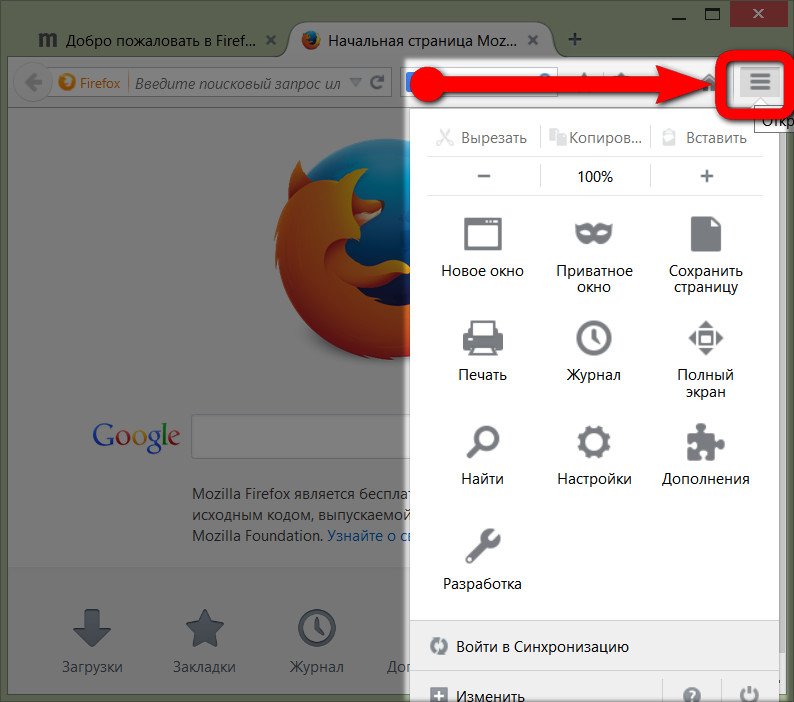
Расширение абсолютно бесплатно и имеет отличный пользовательский рейтинг в каталоге Mozilla. После его установки вновь работоспособной становится комбинация Ctrl + Shift + E, а в правом верхнем углу над адресной строкой появляется значок Group your tabs (сгруппировать ваши вкладки).
Впрочем, помимо возврата прежнего функционала, Tab Groups привносит и немного нового. В интерфейсе группировки обратите внимание на значок в виде шестерёнки.
Он ведёт на новую страницу опций. Их, правда, на данный момент совсем немного. Вы можете настроить пока лишь горячие клавиши, отображение анимации и резервное копирование.
Как видите, вернуть группы вкладок в Firefox оказалось весьма просто, хотя решение Mozilla по исключению этой функции из базовой поставки браузера все равно несколько расстраивает.
Как сгруппировать вкладки в Chrome, Firefox, Safari и Edge
Перейти к основному содержанию Когда вы покупаете по ссылкам на нашем сайте, мы можем получать партнерскую комиссию. Вот как это работает.
Вот как это работает.
Вкладки вашего браузера в беспорядке. Вы всегда каким-то образом оказываетесь по крайней мере с несколькими десятками открытых страниц, о половине из которых вы даже не помните, что они вам вообще были нужны. Обеспокоенные тем, что вы можете пожалеть об этом позже и потерять их навсегда, вы также не хотите их закрывать. Так почему бы вам не попробовать организовать их в группы?
Большинство браузеров позволяют сортировать вкладки по группам. Вы можете классифицировать их по их назначению, скрывать и извлекать их по желанию, а также выделять их цветом, чтобы легко найти конкретную страницу в переполненной полосе вкладок. Вот как сгруппировать вкладки в Google Chrome, Safari, Microsoft Edge и Mozilla Firefox.
- Лучшие Chromebook 2021 года
- Что такое Chromebook? Chromebook против ноутбуков
- Лучшие предложения Chromebook, которые вы можете найти сегодня
Групповые вкладки в Google Chrome, Microsoft Edge и Brave Browser
В Google Chrome и других браузерах на основе Chromium, таких как Microsoft Edge и Brave Browser, вам больше не нужно запускать несколько окон, чтобы поддерживать порядок на вкладках. Они позволяют группировать вкладки в отдельные метки и акценты в одном окне. Что особенно удобно в инструменте управления вкладками Chrome, так это то, что вы можете аккуратно свернуть группы и все их веб-страницы в угол и сосредоточиться только на одном проекте за раз.
Они позволяют группировать вкладки в отдельные метки и акценты в одном окне. Что особенно удобно в инструменте управления вкладками Chrome, так это то, что вы можете аккуратно свернуть группы и все их веб-страницы в угол и сосредоточиться только на одном проекте за раз.
Чтобы создать группу в Google Chrome, Microsoft Edge или Brave Browser, щелкните правой кнопкой мыши одну из вкладок, которые вы хотите поместить в свою первую категорию, и выберите «Добавить вкладку в новую». группа.» В следующем приглашении введите метку, выберите цвет, который будет подчеркивать все вкладки в этой группе, и нажмите Enter.
(Изображение предоставлено: Laptop Mag)Чтобы добавить другие вкладки в эту группу, щелкните их правой кнопкой мыши и выберите «Добавить в группу» > [имя группы]. Кроме того, вы можете просто перетащить его в цвет группы.
Чтобы поместить вкладку в новую группу, выберите «Новая группа» в раскрывающемся списке «Добавить в группу».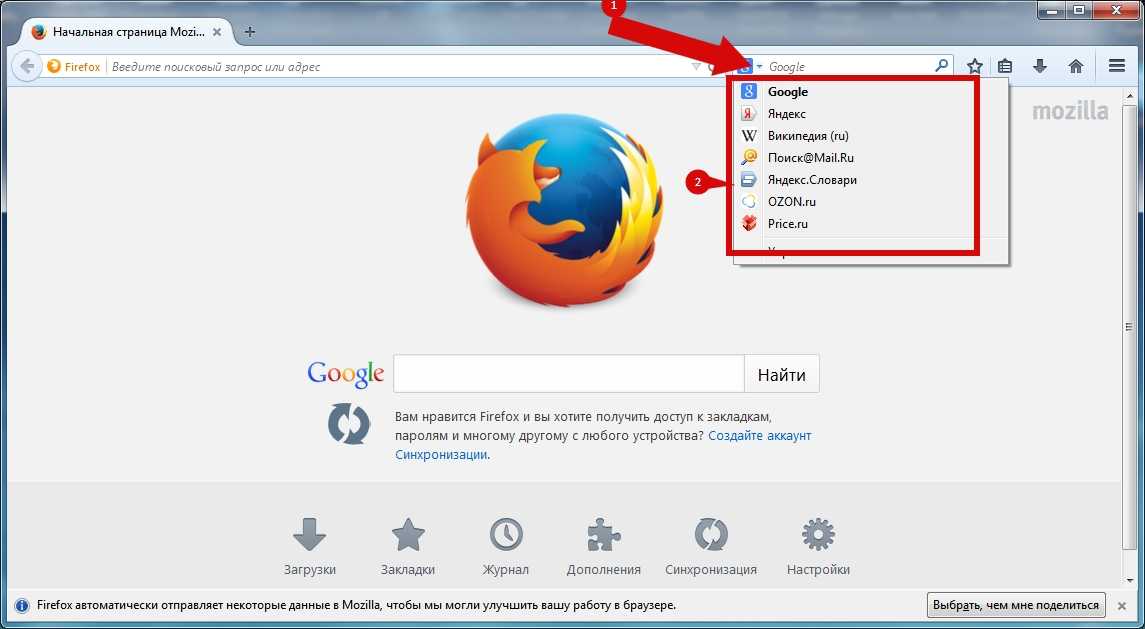 Продолжайте это для остальных вкладок.
Продолжайте это для остальных вкладок.
Завершив группировку открытых веб-страниц, вы можете щелкнуть имя группы, чтобы свернуть и открыть все ее вкладки, чтобы предотвратить беспорядок. Кроме того, у вас есть возможность мгновенно переместить группу в новое окно, щелкнув ее ярлык правой кнопкой мыши и выбрав «Переместить группу в новое окно».
Сохранение групп вкладок в браузерах Google Chrome, Microsoft Edge и Brave
В Microsoft Edge вы можете сохранять свои группы и возобновлять их с того места, на котором остановились, даже после выключения компьютера. Щелкните правой кнопкой мыши ярлык группы и нажмите «Добавить группу вкладок в новую коллекцию», чтобы превратить все ее вкладки в коллекцию.
(Изображение предоставлено Laptop Mag) Google Chrome и Brave Browser, к сожалению, пока не имеют такой возможности. Единственный официальный способ восстановить группы вкладок при выключении — активировать опцию «продолжить с того места, где вы остановились» в меню «Настройки» > «При запуске». Как только это будет включено, ваш браузер всегда будет автоматически перезапускать все вкладки и группы, которые были активны, когда вы его закрыли.
Как только это будет включено, ваш браузер всегда будет автоматически перезапускать все вкладки и группы, которые были активны, когда вы его закрыли.
Кроме того, вы можете загрузить это стороннее расширение , которое, помимо возможности правильно сохранять группы, предлагает несколько других функций, дополняющих функцию группировки вкладок Chrome. При этом вы можете выполнять действия по группировке вкладок с помощью сочетаний клавиш, автоматизировать группировку похожих вкладок на основе установленных правил и многое другое.
Группировка вкладок в Apple Safari
Возможно, Safari предлагает самую продуманную функцию группировки вкладок. По сути, это позволяет вам создавать рабочие пространства внутри вашего браузера — аналогично тому, как вы создаете несколько рабочих столов для разделения окон приложений на своем Mac. В отличие от подхода Chrome, группы вкладок Safari не работают параллельно. Вы можете сосредоточиться только на одной группе за раз и переключаться между ними.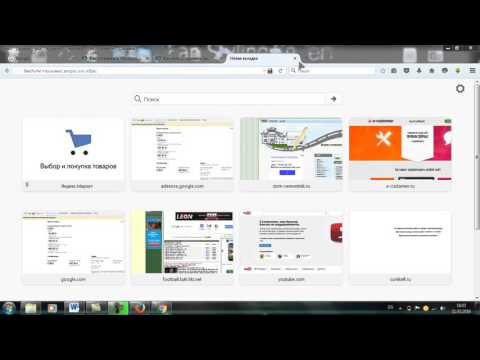 Он также автоматически сохраняет их и добавляет в закладки, чтобы вы могли мгновенно возобновить работу в Интернете при загрузке.
Он также автоматически сохраняет их и добавляет в закладки, чтобы вы могли мгновенно возобновить работу в Интернете при загрузке.
Щелкните правой кнопкой мыши вкладку в Safari и выберите «Переместить в группу вкладок» > «Новая группа вкладок», чтобы сформировать группу. Вкладка будет перемещена в отдельный раздел в том же окне, а на левой боковой панели вы сможете назвать свою новую группу.
(Изображение предоставлено: Laptop Mag)Чтобы вернуться к оставшимся несгруппированным вкладкам, нажмите кнопку «Вкладка» в верхней части боковой панели. Чтобы добавить другую страницу в группу, выберите «Переместить в группу вкладок» > [Имя группы] в контекстном меню. Вы можете создать столько групп вкладок и многозадачности между ними, как если бы у вас было множество открытых окон браузера.
Группировать вкладки в Mozilla Firefox
В Mozilla Firefox пока нет функции группировки вкладок. Поэтому вам придется полагаться на бесплатное стороннее дополнение под названием « Simple Tab Groups », чтобы организовать вкладки в группы. Он работает так же, как Chrome или Safari по умолчанию.
Он работает так же, как Chrome или Safari по умолчанию.
Когда у вас есть группы простых вкладок в браузере Firefox, все, что вам нужно сделать, это щелкнуть правой кнопкой мыши вкладку и нажать «Переместить вкладку в новую группу» > «Создать группу». новая группа», чтобы переместить его в новую группу. Вы можете повторить эти шаги, чтобы добавить новые вкладки в эту группу или создать еще одну с нуля.
(Изображение предоставлено Laptop Mag)Щелкнув по значку «Простые группы вкладок» в правом верхнем углу Firefox, вы также можете получить обзор всех своих групп и управлять ими с центральной панели инструментов.
Получите мгновенный доступ к последним новостям, самым горячим обзорам, выгодным предложениям и полезным советам.
Свяжитесь со мной, чтобы сообщить о новостях и предложениях от других брендов Future. Получайте электронные письма от нас от имени наших надежных партнеров или спонсоров. Шубхам Агарвал — независимый журналист по технологиям из Ахмедабада, Индия. Его работы ранее публиковались в Business Insider, Fast Company, HuffPost и других изданиях. Вы можете связаться с ним в Твиттере (откроется в новой вкладке).
Его работы ранее публиковались в Business Insider, Fast Company, HuffPost и других изданиях. Вы можете связаться с ним в Твиттере (откроется в новой вкладке).
Laptop Mag является частью Future plc, международной медиагруппы и ведущего цифрового издателя. Посетите наш корпоративный сайт (откроется в новой вкладке).
© Дом на набережной Future Publishing Limited, Амбери, Ванна БА1 1UA. Все права защищены. Регистрационный номер компании в Англии и Уэльсе 2008885.
В Firefox наконец-то появилась надстройка для управления вкладками, которую стоит использовать
Наконец-то в Firefox появилась надстройка для управления вкладками, которую стоит использовать
Идеальное решение для управления вкладками по-прежнему ускользает от браузера Firefox, но Simple Tab Groups довольно близки. Джек Уоллен покажет вам, как установить и использовать это дополнение.
youtube.com/embed/n2Zbop-O_Rs?feature=oembed» frameborder=»0″ allow=»accelerometer; autoplay; clipboard-write; encrypted-media; gyroscope; picture-in-picture» allowfullscreen=»»>Не буду врать: Opera Workspaces меня избаловали. С момента использования этой функции ни один менеджер вкладок не приблизился к ней. Он не только делает работу с массой вкладок невероятно простой, но также позволяет изолировать закрепленные вкладки в определенных рабочих областях (функция, которую не включает ни один другой менеджер вкладок). Safari вплотную приблизился к своей функции групп вкладок, но даже у нее есть свои недостатки.
ПОСМОТРЕТЬ: Более 40 терминов с открытым исходным кодом и Linux, которые вам необходимо знать (TechRepublic Premium)
Открытый исходный код: обязательная к прочтению информация
- Репозиторий с открытым исходным кодом SourceHut для удаления всех проектов, связанных с криптовалютой
- Этот путь обучения Linux поможет вам начать использовать ОС на профессиональном уровне.

- Btop — это значительно улучшенная версия команды top в Linux.
- Контрольный список Oracle Linux: что делать после установки
Вернувшись к Firefox (ничего не могу с собой поделать… мне нравится открытый исходный код), я отчаянно искал дополнение к диспетчеру вкладок, которое могло бы хотя бы попытаться соответствовать Opera’s Workspaces. И хотя все они меня подвели, одному, наконец, удалось удовлетворить мою потребность в лучшем управлении вкладками. Это дополнение называется «Простые группы вкладок», и оно настолько близко к рабочим пространствам Opera, насколько я нашел. Хотя Simple Tab Groups не обрабатывает закрепленные вкладки так же хорошо, как Opera, она обеспечивает выдающуюся группировку вкладок. Итак, для тех, кто считает себя активным пользователем вкладок в Firefox, это может быть тем дополнением, которое вам нужно.
Позвольте мне показать вам, как установить и использовать это очень полезное дополнение.
Что вам понадобится
Для установки и использования простых групп вкладок вам понадобится работающий экземпляр Firefox. Я буду демонстрировать с Firefox 99 на Pop!_OS, но надстройка также будет работать с macOS и Windows.
Как установить простые группы вкладок
Чтобы установить Simple Tab Groups, откройте Firefox и перейдите на официальный сайт надстройки. Нажмите «Добавить в Firefox» и, когда будет предложено, нажмите «Добавить». После установки надстройки вам необходимо включить функцию «Восстановить предыдущую сессию» (она же «Открыть предыдущие окна и вкладки» в Linux). Для этого откройте Настройки и перейдите в раздел Общие ( Рисунок А ).
Рисунок А
Включение открытия предыдущих окон и вкладок в Firefox на Pop!_OS.После этого закройте и снова откройте Firefox.
Как использовать простые группы вкладок
Давайте создадим нашу первую группу вкладок. Откройте TechRepublic.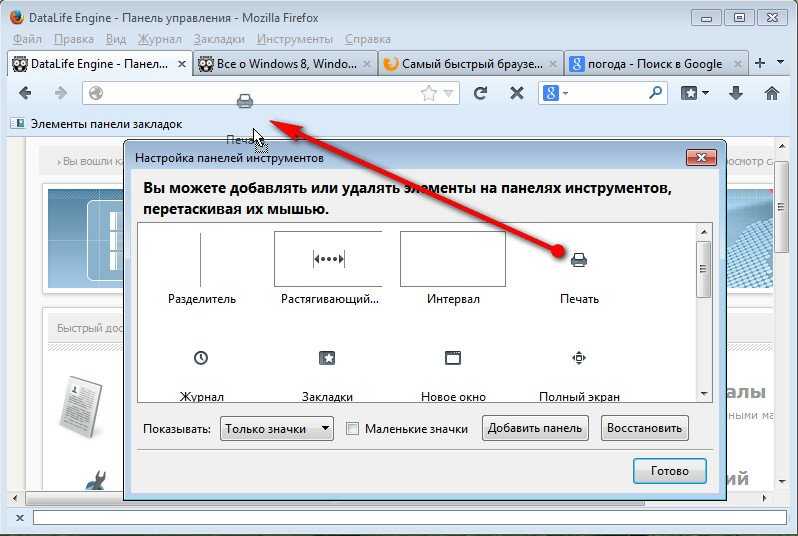 com в Firefox и щелкните правой кнопкой мыши вкладку сайта. Выберите Переместить вкладку в группу | Создайте новую группу ( Рисунок B ).
com в Firefox и щелкните правой кнопкой мыши вкладку сайта. Выберите Переместить вкладку в группу | Создайте новую группу ( Рисунок B ).
Рисунок В
Создание новой группы вкладок с сайта TechRepublic.В появившемся всплывающем окне ( Рисунок C ) дайте новой группе имя (например, Tech News) и нажмите OK.
Рисунок С
Дайте вашей новой группе вкладок уникальное имя.Теперь, когда вы создали новую группу, щелкните значок «Простые группы вкладок» на панели инструментов (небольшой квадрат из квадратов), и вы увидите его в раскрывающемся списке ( Рисунок D ).
Рисунок D
Раскрывающийся список «Простая группа вкладок» дает вам доступ ко всем функциям надстройки. Как видите, вы также можете создавать группы и управлять ими из раскрывающегося списка. Нажмите «Создать новую группу» и продолжайте добавлять, пока не получите все необходимые группы. Когда у вас есть коллекция групп, вы можете переместить все вкладки в соответствующие места, щелкнув правой кнопкой мыши вкладку, а затем щелкнув Переместить вкладку в группу и выбрав группу, в которой будет размещена вкладка ( рис. E ).
Когда у вас есть коллекция групп, вы можете переместить все вкладки в соответствующие места, щелкнув правой кнопкой мыши вкладку, а затем щелкнув Переместить вкладку в группу и выбрав группу, в которой будет размещена вкладка ( рис. E ).
Рисунок Е
Перемещение TechRepublic в группу Tech News.И это почти все для простых групп вкладок. Это дополнение максимально близко к идеальной функции рабочих пространств Opera. Единственное предостережение при использовании простых групп вкладок заключается в том, что закрепленные вкладки появляются во всех группах, и это невозможно обойти. Если вы можете не обращать внимания на эту проблему, это, безусловно, лучшее дополнение для управления вкладками, которое вы найдете для веб-браузера Firefox.
Подпишитесь на канал TechRepublic How To Make Tech Work на YouTube , чтобы получать все последние технические советы для бизнес-профессионалов от Джека Уоллена.
Джек Уоллен
Опубликовано: Изменено: Увидеть больше Программное обеспечениеСм. также
- Как стать разработчиком: шпаргалка (ТехРеспублика)
- Практическое руководство для администраторов Linux (бесплатный PDF) (ТехРеспублика)
- Команды Windows, Linux и Mac, которые должен знать каждый (бесплатный PDF) (ТехРеспублика)
- Linux 101: что нужно знать техническим специалистам (ТехРеспублика Премиум)
- Linux, Android и другие технологии с открытым исходным кодом (TechRepublic на Flipboard)
- Получите пожизненный доступ к этому VPN за 59 долларов США(Академия TechRepublic)
- Открытый исходный код
- Программного обеспечения
Выбор редактора
- Изображение: Rawpixel/Adobe Stock
ТехРеспублика Премиум
Редакционный календарь TechRepublic Premium: ИТ-политики, контрольные списки, наборы инструментов и исследования для загрузки
Контент TechRepublic Premium поможет вам решить самые сложные проблемы с ИТ и дать толчок вашей карьере или новому проекту.

Персонал TechRepublic
Опубликовано: Изменено: Читать далее Узнать больше - Изображение: Nuthawut/Adobe Stock
- Изображение: WhataWin/Adobe Stock
Безопасность
Основные угрозы кибербезопасности на 2023 год
В следующем году киберпреступники будут как никогда заняты. Готовы ли ИТ-отделы?
Мэри Шеклетт
Опубликовано: Изменено:


 ..
.
..
.